
随着电脑的使用率越来越高,我们有时候可能会遇到win7系统安装软件失败提示不能访问windows installer服务的问题,如果我们遇到了win7系统安装软件失败提示不能访问windows installer服务的问题,要怎么处理;
接下来给大家带来win7系统安装软件失败提示不能访问windows installer服务的详细解决方法:
1、我们首先打开开始菜单,选附件-命令提示符;
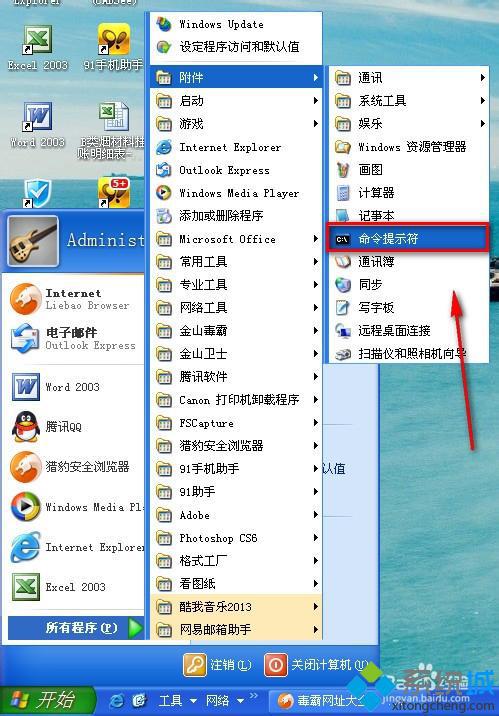
2、我们在命令提示符上输入:msiexec/unregister,我们将windows installer服务停掉;
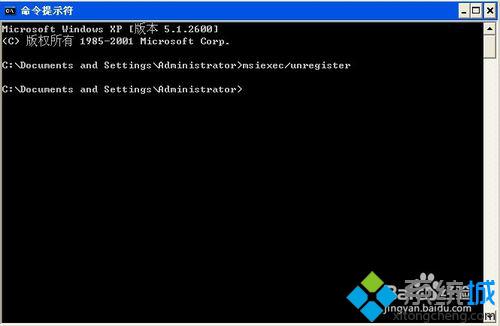
3、回车执行命令后,我们继续输入:msiexec/regserver,我们再将windows installer服务重新启动;
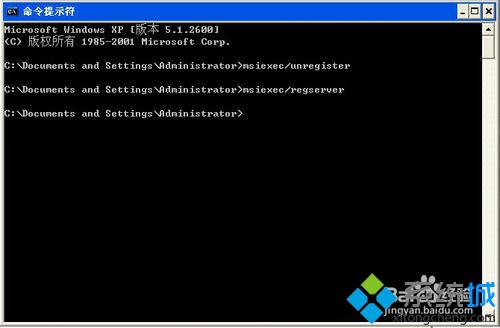
4、我们这时候再进入开始菜单-控制面板;
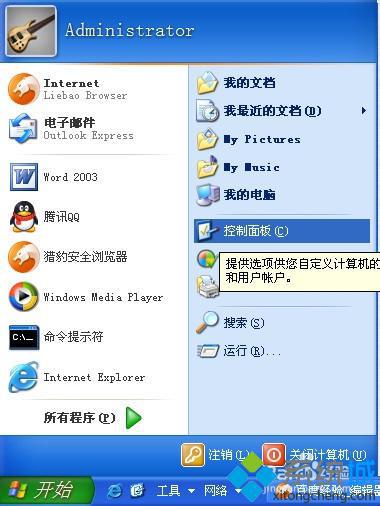
5、在控制面板里进入管理工具;
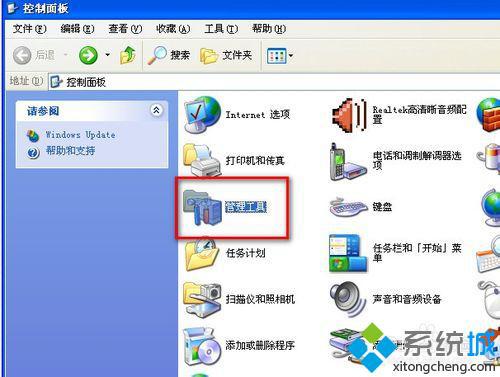
6、双击,打开“服务”;
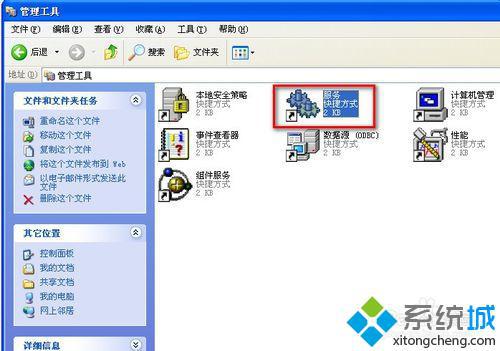
7、在“服务”里找到windows installer;
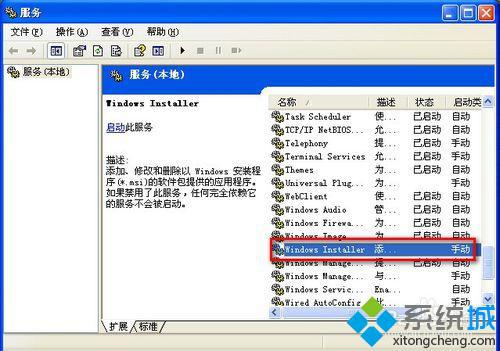
8、双击打开,调成手动或自动,点开“启动”按钮。确定保存。这样WINDOWS INSTALLER报错就解决了。
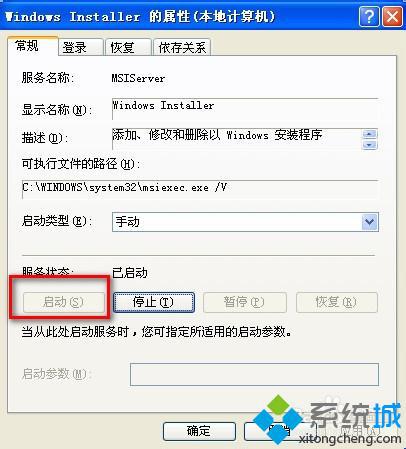
以上就是解决win7不能访问windows installer服务的方法,我们在安装以.msi扩展名结尾的安装包时需要调用Windows Installer服务,一旦这个服务出现问题,就会提示无法访问Windows Installer服务,这时候需要重新修改下注册表才能解决。希望今天的分享能对你有所帮助。
以上就是小编分享的win7系统安装软件失败提示不能访问windows installer服务的解决方法小伙伴们都学会了吗?希望这个小小的经验能够帮助大家不再烦恼!
uc电脑园提供的技术方案或与您产品的实际情况有所差异,您需在完整阅读方案并知晓其提示风险的情况下谨慎操作,避免造成任何损失。

未知的网友